文章详情页
如何锁定Win10开始屏幕布局?
当我们安装新的软件的时候,新装的软件就会在开始屏幕中把原来的位置的软件给错开,打乱我们平时习惯使用的界面,很影响用户的使用,那如何锁定Win10开始屏幕布局呢?下面小编来教教大家吧。
锁定开始屏幕布局的方法:
1、首先按“win+R”打开“运行”,输入:Gpedit.msc输入完后单击 “确定”;
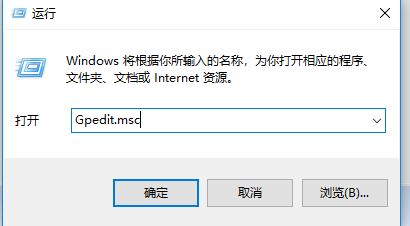
2、打开“本地组策略编辑器”后展开“用户管理”项目,再展开“管理模板”后选择“开始菜单和任务栏”;
3、双击右边的窗口的“开始屏幕布局”;
4、弹出来“开始菜单布局”设置窗口后选择“已启用”,然后单击确定;
5、最后重启电脑就可以。
修复:
如果你要关闭限制,按照上面的步骤打开“开始菜单布局”的设置窗口选择“未启用”,然后按确定即可。
以上便是win10系统中锁定开始屏幕菜单布局的详细方法,想要固定开始菜单屏幕的用户可按上面方法进行操作!
相关文章:
1. Fdisk硬盘分区图文教程(超详细)2. Win10命令提示符被禁止使用怎么办?3. 联想电脑怎么装win7系统?U盘装lenovo win7 32位详细图文教程4. 统信UOS系统怎么禁止窗口特效? 统信关闭窗口特效的技巧5. Win11 22000.176搜索打不开怎么解决?Win11 22000.176搜索打不开解决方法6. 统信uos系统怎么管理打印界面和打印队列?7. Win7电脑亮度怎么调?Win7调节屏幕亮度方法8. Kylin(麒麟系统) 同时挂载USB闪存盘和移动硬盘的方法及注意事项9. Windows11下载卡着不动怎么办?Windows11下载卡着不动解决方法10. Win10如何取消更新并关机?Win10关闭更新并关机的方法
排行榜

 网公网安备
网公网安备